将PPT转换成SWF格式文件的详细步骤
发布时间:2011-11-17 15:50:56 作者:佚名  我要评论
我要评论
很多公司企业的宣传都是用PPT或者PPS幻灯片格式的文件来代替的,但这只适用于实体的宣传,现在是网络时代,网络通讯发达的时代,很多公司和企业都非常注重网络推广和宣传了。
很多公司企业的宣传都是用PPT或者PPS幻灯片格式的文件来代替的,但这只适用于实体的宣传,现在是网络时代,网络通讯发达的时代,很多公司和企业都非常注重网络推广和宣传了。但PPT、PPS文件是不适合在网上传播的,最好的方法就是将PPT转换成SWF的格式在网上进行宣传传播。那么有什么好法子可以将PPT、PPS转换成SWF呢?本次教程Word联盟推荐一款软件给大家,可以轻松的将PPT和PPS文件转为SWF格式的文件。

提示:本次PPT转SWF操作技巧使用软件名《PowerPoint to Flash》,大家可以在网上搜索一下,很多地方都有下载。
天空下载地址:http://www.skycn.com/soft/17949.html
①准备PPT或PPS幻灯片文件
依次点击“开始\程序\ PowerPoint to Flash”,进入PowerPoint to Flash运行主界面。在PowerPoint to Flash的主界面上点击文件列标签下的“添加”按钮,在出现的浏览框里选择实现准备好的需要制作的幻灯片文件(PPT或者PPS文件)。单击“打开”命令按钮后,在软件的“文件列表”下的列表框中会出现相应的文档。如果发现需要修改,还可以先选种,然后单击“清除”按钮进行删除。

②设置转换文件画面的质量和尺寸
为了使得最终输出的SWF文件获得最佳的播放效果,需要对输出画面的大小和画质进行设置。方法:单击左侧的“选项”按钮弹出“选项”设置对话框。依次进行“常规”、“播放质量”、“导航”和“输出”等项设置。选择“播放质量”选项下,对“画面尺寸”和“JPEG质量”下的滑块做适当的调节,同时要注意高分辨率高画质的图片也会带来体积的增大。
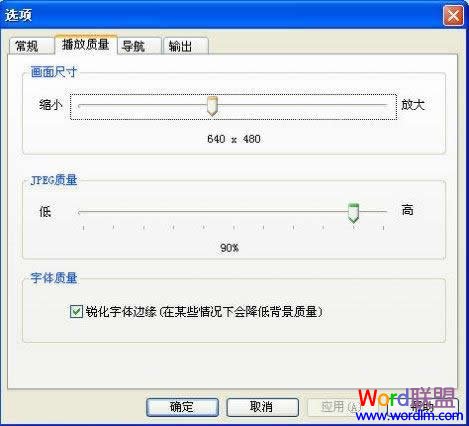
③添加导航条和调整播放速度
为了方便演示,需要为将生成的SWF文件添加播放的导航条。方法:单击左侧的“选项”按钮弹出“选项”设置对话框。选择“导航”选项,将下面的“导航面板”一栏中的“显示导航面板”项选中即可。为使生成的文件可以自动播放,需要对其进行一下相关设置。在“自动播放”一栏下选择“Flash载入后直接进入自动播放模式”。在“自动播放间隔”选项下,选择“从原始幻灯片获取间隔信息”项。如果想控制幻灯播放的间隔时间需要选择下一个选项“使用固定的自动播放间隔”,并在后面的空格内填写适当的间隔时间。

小提示:如果采用手动点击翻页就无需设置这几个选项。
④进行“输出”选项设置
方法同上,在“选项”属性设置对话框中,单击最后一个“输出”选项。为保证整个输出文件的完整性,首先要将“分割演示文稿文件”项下的“将每张幻灯片输出为单独的SWF文件”前的勾选去掉。此外,如果想让生成SWF文件的同时一并生成HTML文件进行发布,那么请将“发布”项下的“生成HTML发布文件”项选中即可。
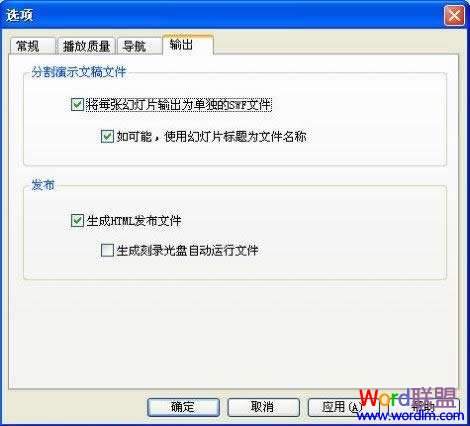
OK了,现在PPT转换成SWF步骤就已经全部结束了。现在开始输出我们的作品吧。单击PowerPoint to Flash程序主界面右下角的浏览按钮选择相应的保存目录,然后点击程序主界面上的“开始”命令按钮进行文件格式的转化。

提示:本次PPT转SWF操作技巧使用软件名《PowerPoint to Flash》,大家可以在网上搜索一下,很多地方都有下载。
天空下载地址:http://www.skycn.com/soft/17949.html
①准备PPT或PPS幻灯片文件
依次点击“开始\程序\ PowerPoint to Flash”,进入PowerPoint to Flash运行主界面。在PowerPoint to Flash的主界面上点击文件列标签下的“添加”按钮,在出现的浏览框里选择实现准备好的需要制作的幻灯片文件(PPT或者PPS文件)。单击“打开”命令按钮后,在软件的“文件列表”下的列表框中会出现相应的文档。如果发现需要修改,还可以先选种,然后单击“清除”按钮进行删除。

②设置转换文件画面的质量和尺寸
为了使得最终输出的SWF文件获得最佳的播放效果,需要对输出画面的大小和画质进行设置。方法:单击左侧的“选项”按钮弹出“选项”设置对话框。依次进行“常规”、“播放质量”、“导航”和“输出”等项设置。选择“播放质量”选项下,对“画面尺寸”和“JPEG质量”下的滑块做适当的调节,同时要注意高分辨率高画质的图片也会带来体积的增大。
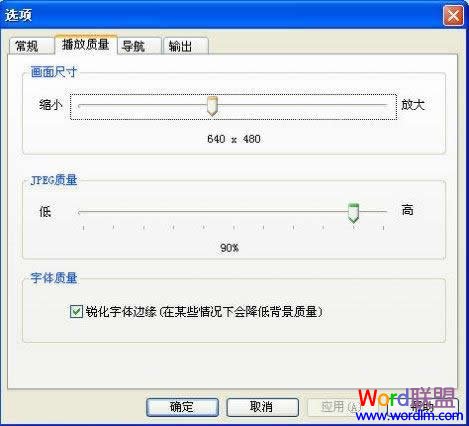
③添加导航条和调整播放速度
为了方便演示,需要为将生成的SWF文件添加播放的导航条。方法:单击左侧的“选项”按钮弹出“选项”设置对话框。选择“导航”选项,将下面的“导航面板”一栏中的“显示导航面板”项选中即可。为使生成的文件可以自动播放,需要对其进行一下相关设置。在“自动播放”一栏下选择“Flash载入后直接进入自动播放模式”。在“自动播放间隔”选项下,选择“从原始幻灯片获取间隔信息”项。如果想控制幻灯播放的间隔时间需要选择下一个选项“使用固定的自动播放间隔”,并在后面的空格内填写适当的间隔时间。

小提示:如果采用手动点击翻页就无需设置这几个选项。
④进行“输出”选项设置
方法同上,在“选项”属性设置对话框中,单击最后一个“输出”选项。为保证整个输出文件的完整性,首先要将“分割演示文稿文件”项下的“将每张幻灯片输出为单独的SWF文件”前的勾选去掉。此外,如果想让生成SWF文件的同时一并生成HTML文件进行发布,那么请将“发布”项下的“生成HTML发布文件”项选中即可。
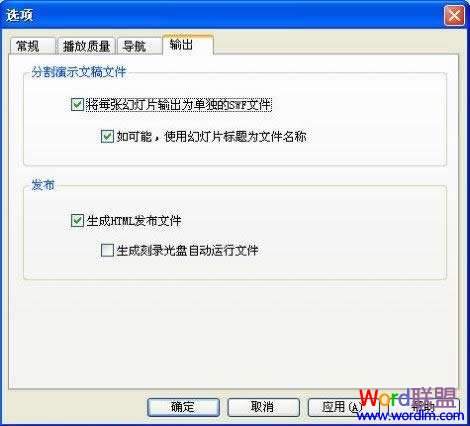
OK了,现在PPT转换成SWF步骤就已经全部结束了。现在开始输出我们的作品吧。单击PowerPoint to Flash程序主界面右下角的浏览按钮选择相应的保存目录,然后点击程序主界面上的“开始”命令按钮进行文件格式的转化。
相关文章
如何将PDF转换成PPT文档 PDF转化为PPT转换器使用图文教程
如何将PDF文档转换成PPT?对于企业员工来说现在接触到的资料越来越多的都是PDF文件,有的人需要做培训视频有的人要做演讲等,都需要制作PPT幻灯片,怎么把PDF转换成PPT是个2014-12-26- 使用WPS演示就可以直接实现PPT转换DOC功能,操作起来十分简单,需要的朋友可以参考下2014-03-31
- 用幻灯制制作产品演示是我们很多单位经常做的一件事,但是其PPT格式文件不便于网上发布,播放它时需要PowerPoint环境支持,即使生成打包可执行文件,对插入其中的视频文件2014-02-13
- WPS是金山公司推出的一款办公软件,以其只有40M左右的体积和深度兼容Microsoft Office文档的功能广受大家的喜爱。这里我们要讲的是如何利用WPS将PPT转换成PDF。2012-10-22
- 经常在工作中我们会将一些好的PPT幻灯片打印出来。如果直接在PowerPoint中打印可能效果不是很好。2012-08-20
ppt转换Flash的方法介绍 PowerPoint to Flash软件操作指南(图)
PowerPoint to Flash 是第一个能够将 PowerPoint 的 *.ppt 档转换为 Flash 的 *.swf 文件的软件,它支持大量转档,可一次将多个演示文稿档案转换成目前最受欢迎的 Flash 格2012-05-24Powerpoint2010中如何将PPT转换成视频.wmv格式
以前我们在使用早期的Powerpoint2003和2007的时候,都是通过使用第三方软件来帮助我们将PPT文件转换成视频文件,像前面讲到的《PPT转换成SWF》也是需要借助于PowerPoint to2011-11-23- 怎么把ppt转换成pdf?小编给大家介绍一款迅捷ppt转换成pdf转换器,通过这款转换器,大家可以轻松解决ppt转换成pdf问题。下面我们一起来看看迅捷ppt转换成pdf转换器怎么使用2015-04-07


最新评论